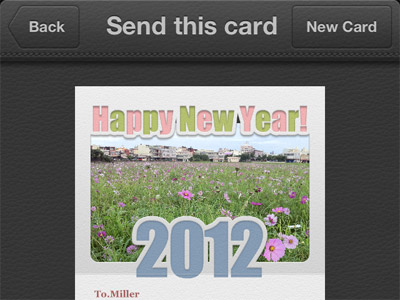
新的一年到來,除了用 iPhone 發送簡訊賀詞,也可以利用 App 製作精美電子賀卡送上祝福;「Cardmon」提供多款賀卡範本,只要選取照片、輸入文字就能夠快速套用,輕鬆發送給親朋好友。除了節慶、生日賀卡,程式也內建一般的邀請、問候卡片,就算是平常的日子,也能隨時送出對朋友的關心與祝福。
- 軟體名稱:Greeting/Holiday cards - Cardmon
- 開發者:Greenmonster, Inc.
- 價格:免費
- 適用平台:iOS 5.0 以上
- 支援其他平台:無
- 檔案大小:11.9 MB
- 評價:★★★★☆
- 版本:1.0.1
- 更新日期:2011/12/22
- 連結網址:http://itunes.apple.com/tw/app/greeting-holiday-cards-cardmon/id488616235?mt=8
 ▲利用 QR Code 掃瞄下載。
▲利用 QR Code 掃瞄下載。
製作賀卡
 ▲第一次開啟程式會透過網路下載最新卡片範本,內建祝福、邀請、問候、感謝等多種可平日使用的卡片;將頁面往下拉可以找到最新的 2012 年賀卡,選擇一個範本開始編輯。
▲第一次開啟程式會透過網路下載最新卡片範本,內建祝福、邀請、問候、感謝等多種可平日使用的卡片;將頁面往下拉可以找到最新的 2012 年賀卡,選擇一個範本開始編輯。
 ▲所有的卡片範本都分為兩個區塊。上方是照片區,點選後可啟動相機或直接從相簿選擇照片,置入到卡片做為裝飾背景;壓住照片拖移可以調整顯示範圍。
▲所有的卡片範本都分為兩個區塊。上方是照片區,點選後可啟動相機或直接從相簿選擇照片,置入到卡片做為裝飾背景;壓住照片拖移可以調整顯示範圍。
 ▲卡片下方是文字區,點擊後下方會跳出編輯選項;內建多款英文字型,可依照卡片風格選擇適合的字型套用。
▲卡片下方是文字區,點擊後下方會跳出編輯選項;內建多款英文字型,可依照卡片風格選擇適合的字型套用。
 ▲樣式設定可以針對字體對齊(靠左、靠右或置中)及字體大小做調整,另外也內建多種字型色彩供使用者套用。
▲樣式設定可以針對字體對齊(靠左、靠右或置中)及字體大小做調整,另外也內建多種字型色彩供使用者套用。
 ▲文字區塊又分為三部分,左上方是寄送對象,中間是主要賀詞內容,右下方可輸入寄件人姓名;文字部分支援中文輸入,但字型無法變化。
▲文字區塊又分為三部分,左上方是寄送對象,中間是主要賀詞內容,右下方可輸入寄件人姓名;文字部分支援中文輸入,但字型無法變化。
 ▲編輯完成後點選螢幕右上角的「Next」,開啟預覽頁面;使用者可選擇利用 Email 寄送,或是直接上傳 Facebook 及 Twitter 分享,另外也可以儲存到裝置相簿中或其他 APP 加以應用。
▲編輯完成後點選螢幕右上角的「Next」,開啟預覽頁面;使用者可選擇利用 Email 寄送,或是直接上傳 Facebook 及 Twitter 分享,另外也可以儲存到裝置相簿中或其他 APP 加以應用。
上傳 Facebbok
 ▲上傳 Facebook 需要先進行授權,授權後選擇是否要將電子賀卡 tag 給特定朋友;只能 tag 一人,也可以點選右上角「No One」不 tag 任何人。
▲上傳 Facebook 需要先進行授權,授權後選擇是否要將電子賀卡 tag 給特定朋友;只能 tag 一人,也可以點選右上角「No One」不 tag 任何人。
 ▲最後會再確定是否要上傳,點選 Yes 後開始傳送,完成後可以在 Facebook 看到賀卡成品。
▲最後會再確定是否要上傳,點選 Yes 後開始傳送,完成後可以在 Facebook 看到賀卡成品。
 ▲在主頁面選擇左上角齒輪圖示可進入設定功能,在設定中可以登出或登入 Facebook 帳號;而 Twitter 帳號則是與 iOS 5 的 Twitter 設定連結,必須到裝置設定中才能選擇登入、登出。
▲在主頁面選擇左上角齒輪圖示可進入設定功能,在設定中可以登出或登入 Facebook 帳號;而 Twitter 帳號則是與 iOS 5 的 Twitter 設定連結,必須到裝置設定中才能選擇登入、登出。
Cardmon 電子賀卡範本種類多,設計精美,而且會依照節日進行更新,非常方便。如果使用者對於設計範本有興趣,也可以參考程式內的設計教學,製作賀卡範本寄送給開發者,說不定以後也會有機會在程式中見到自己設計的賀卡範本喔!

請注意!留言要自負法律責任,相關案例層出不窮,請慎重發文!